Pendahuluan
Domain Name System (DNS) menerjemahkan nama domain berbasis teks ke alamat IP numerik. Secara default, sebagian besar jaringan dikonfigurasi untuk bekerja dengan server DNS yang disediakan oleh penyedia layanan internet. Namun, pengguna bebas mengubah server nama DNS.
Tutorial ini akan menunjukkan kepada Anda cara mengubah server nama DNS di mesin Ubuntu Anda menggunakan GUI atau baris perintah.
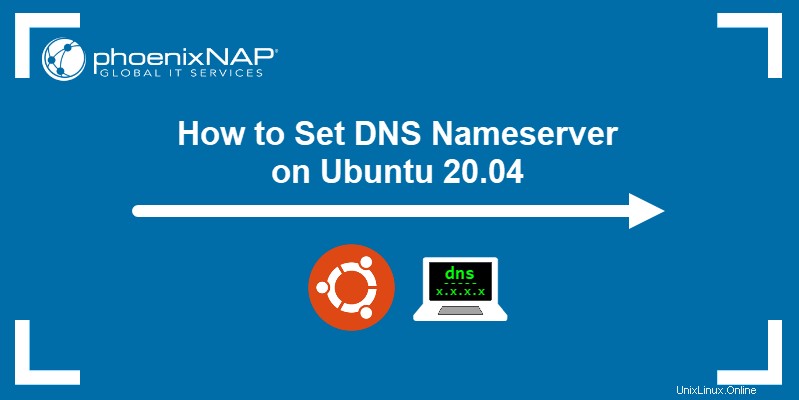
Prasyarat
- Ubuntu 20.04 (kedua metode juga berfungsi di Ubuntu 18.04 dan yang lebih baru)
- Akses ke terminal
- Sudo hak istimewa
Ubah DNS Nameserver melalui GUI
Gunakan Pengaturan Ubuntu untuk menyelesaikan semua langkah untuk mengubah alamat DNS melalui antarmuka pengguna grafis.
1. Luncurkan Setelan dan klik Jaringan tab di menu sebelah kiri.
2. Klik roda gigi di sebelah koneksi yang ingin Anda siapkan.
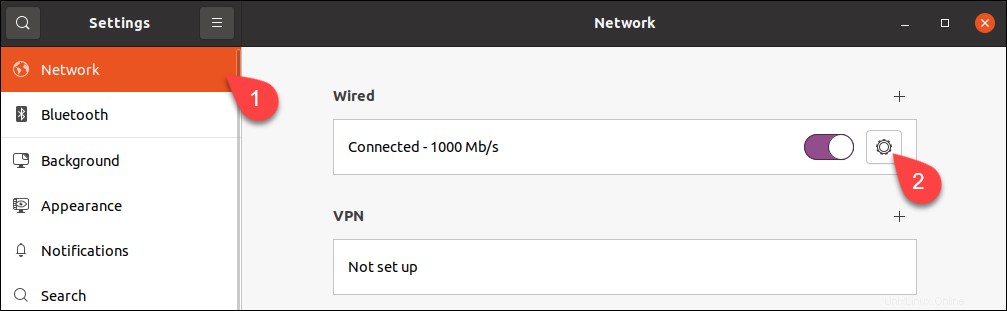
3. Buka IPv4 tab.
4. Nonaktifkan konfigurasi DNS otomatis dengan mematikan sakelar di sebelah DNS lapangan.
5. Ketik alamat DNS baru di bidang. Contoh menunjukkan server nama DNS publik Google.
6. Klik Terapkan .
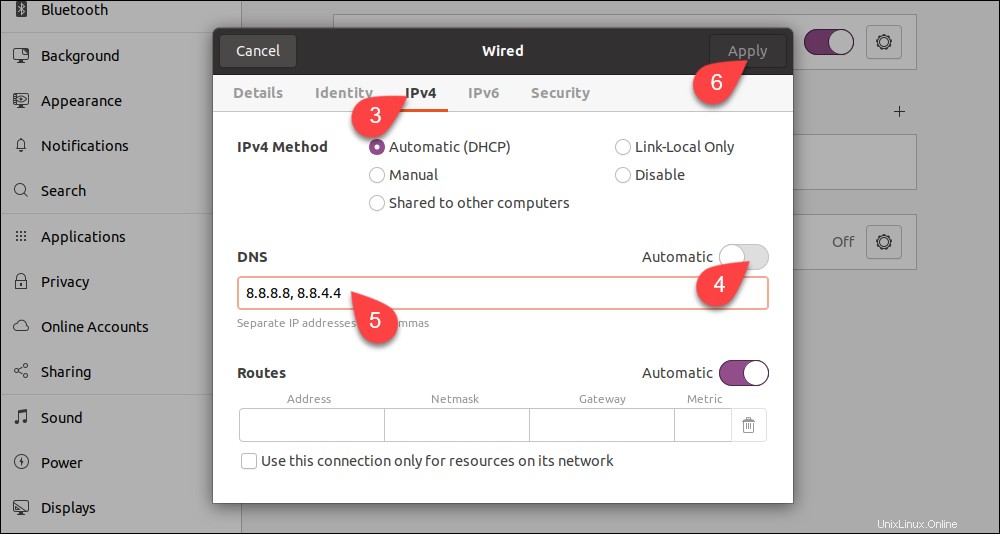
Sistem sekarang dikonfigurasi untuk bekerja dengan server DNS baru.
Ubah DNS Nameserver melalui File Config
Jika Anda tidak menggunakan GUI, ubah pengaturan DNS dengan alat baris perintah Netplan.
1. Buka direktori Netplan:
cd /etc/netplan
2. Buat daftar isi direktori dengan ls untuk melihat nama file yaml yang berisi konfigurasi jaringan.

Buka file di editor teks. File Anda mungkin memiliki nama yang berbeda.
sudo nano 01-network-manager.yamlKoneksi Ethernet tercantum di ethernet bagian dari file. Jika ada koneksi nirkabel, Anda dapat menemukannya di wifi bagian. Netplan menyimpan parameter konfigurasi DNS saat ini di server nama subbagian dari setiap bagian.
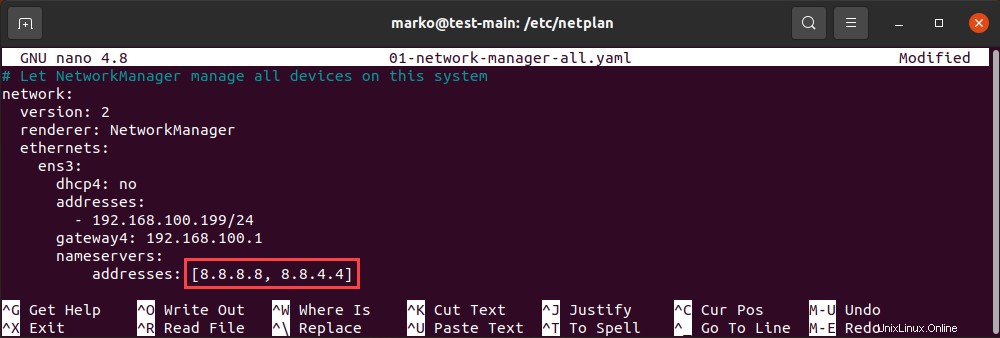
Ganti alamat yang terletak di file dengan alamat DNS yang ingin Anda gunakan. Anda dapat memasukkan lebih dari dua alamat. Simpan perubahan dan keluar.
3. Terapkan perubahan yang Anda buat di file konfigurasi:
sudo netplan applyJika operasi berhasil, tidak ada output. Untuk memeriksa apakah sistem berhasil menerapkan perubahan, ketik:
systemd-resolve --status | grep 'DNS Servers' -A2Outputnya mencantumkan server DNS Anda saat ini:

Mengapa Mengubah DNS Nameserver di Ubuntu?
Dalam kebanyakan kasus, pengaturan DNS default Anda menawarkan kinerja yang optimal. Namun, ada skenario di mana Anda harus mempertimbangkan untuk beralih ke penyedia DNS pihak ketiga:
- Perusahaan besar dengan infrastruktur yang lebih baik biasanya lebih mampu menyediakan layanan DNS tanpa gangguan. Jika ISP Anda tidak dapat diandalkan dan Anda sering mengalami downtime, mengganti penyedia DNS mungkin menjadi solusinya.
- Server DNS pihak ketiga bisa lebih cepat daripada yang disediakan oleh ISP Anda.
- Beberapa penyedia DNS menawarkan filter yang mencegah situs phishing menjangkau komputer Anda. Mekanisme yang sama juga digunakan untuk memblokir konten sensitif di internet. Bisnis sering menggunakan fitur DNS ini.
- Penyedia Layanan Internet terkadang memblokir konten pada tingkat DNS, jadi beralih ke server nama DNS lain dapat membantu Anda mengakses beberapa situs web yang dibatasi secara geografis.